Administra el espacio consumido por tus correos desde el cPanel
Administra el espacio consumido por tus correos desde el cPanel
Si has creado y manejas cuentas de correo a través del servidor donde tienes alojado tu(s) dominio(s), este artículo describe dónde visualizar y administrar el consumo de espacio en disco por parte de los correos electrónicos asociados a la cuenta hosting, a través de la herramienta Email Disk Usage. Con esta función puedes eliminar mensajes (enviados y recibidos) según ciertos criterios: por antigüedad, por peso, por Asunto, etc, etc.
DEPURAR CORREOS MEDIANTE EMAIL DISK USAGE
Para administrar el espacio consumido por tus correos electrónicos sigue estos pasos:
- Inicia sesión en cPanel.
- En la sección CORREO ELECTRÓNICO de la pantalla de inicio de cPanel, haz clic en Email Disk Usage

- Una vez en la página de Email Disk Usage selecciona en el menú desplegable Account la dirección de correo electrónico que deseas visualizar.

- Para cada carpeta de la cuenta email seleccionada podrás ver las siguientes estadísticas:
- El número de mensajes y
- La cantidad de espacio ocupado en el disco
- Para liberar espacio en disco, en Acciones, haz click en Manage.
- En Messages to delete selecciona uno de los siguientes filtros para usar con los mensajes que deseas eliminar:
- 1 year old or more: esta opción elimina cualquier mensaje que tenga más de un año.
- 30 MB in size or more: esta opción elimina cualquier mensaje que pese 30MB o más.
- Previously viewed: esta opción elimina los mensajes que ya se han abierto.
- All messages: esta opción elimina todos los mensajes de la carpeta.
- Custom query: esta opción te permite utilizar códigos Dovecot para seleccionar conjuntos específicos de mensajes. Por ejemplo, puedes seleccionar todos los mensajes que contienen una palabra específica en la línea de asunto, todos los mensajes que tienen más de una semana de antigüedad, etc. Luego de ingresar el código respectivo presiona en Delete Permanently para ejecutarlo. Para obtener información sobre el uso de estos códigos Dovecot consulta https://wiki2.dovecot.org/Tools/Doveadm/SearchQuery (sitio en inglés).
Cuando escribas un código en el cuadro de texto Dovecot query, asegúrate de incluir sólo el código en sí. No incluyas las palabras doveadm ni search. Por ejemplo, para seleccionar todos los mensajes que tengan un tamaño superior a 100 kilobytes, escribe LARGER 100k, no doveadm search LARGER 100k.
Como consejo final, ¡Ten cuidado! No puedes recuperar mensajes una vez eliminados bajo cualquiera de las opciones de arriba.